解决显示器偶发性闪屏的方法(如何有效应对显示器偶发性闪屏问题)
- 电脑技巧
- 2024-07-19 10:54:01
- 77
显示器作为电脑硬件的重要组成部分,在日常使用中偶尔会出现闪屏问题,给用户带来不便。本文将介绍解决显示器偶发性闪屏问题的一些方法,帮助用户快速排除故障,提升使用体验。

1.检查电源和连接线
-确保电源线插头牢固连接,没有松动;

-检查信号线是否松动或者接触不良;
-更换信号线尝试是否仍有闪屏现象。
2.调整分辨率和刷新率
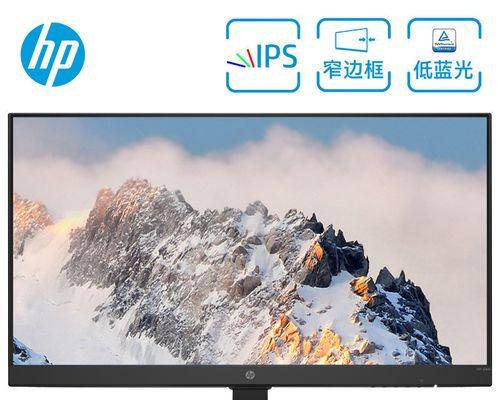
-在显示器设置中调整分辨率和刷新率,尝试减少或增加数值;
-检查电脑显卡驱动程序更新情况,及时更新到最新版本。
3.检查显示器刷新背光
-使用黑色背景图片,观察是否有闪屏现象;
-如果只有暗背光区域出现闪屏,可能是显示器背光组件故障,需要维修或更换。
4.检查电源供应稳定性
-使用电压表检测电源输出的稳定性;
-如果电压波动较大,可能是电源问题导致闪屏,建议更换稳定的电源。
5.关闭附加设备干扰
-断开连接到显示器的其他外部设备,如扬声器、摄像头等;
-观察是否还有闪屏现象,以确定是否是其他设备干扰引起的问题。
6.检查显示器驱动程序
-打开设备管理器,检查显示器驱动程序是否正常工作;
-如有异常,尝试卸载后重新安装驱动程序。
7.检查显示器刷新率
-调整显示器刷新率为最高可支持的数值;
-如果显示器不支持高刷新率,选择适当的数值以平衡画面流畅度和稳定性。
8.清理显示器接口
-使用清洁剂和柔软布清洁显示器接口,确保无灰尘或杂物干扰;
-插拔显示器接口几次,以提升接触质量。
9.更新操作系统
-确保操作系统已经更新到最新版本;
-有些显示器闪屏问题可能是由操作系统的兼容性问题导致的,更新系统可能解决此类问题。
10.检查显示器硬件故障
-如果经过上述尝试后仍有闪屏现象,可能是显示器硬件故障;
-建议联系专业维修人员进行检修和维护。
11.调整显示器亮度和对比度
-适当调整显示器亮度和对比度,避免过亮或过暗造成视觉疲劳;
-调整后观察是否还有闪屏现象。
12.检查电脑病毒感染
-运行杀毒软件,对电脑进行全面扫描;
-检查是否有病毒感染导致显示器闪屏,及时处理。
13.保持显示器通风良好
-避免将显示器靠近墙壁或其他遮挡物,保持通风良好;
-显示器在长时间使用后容易发热,通风不良可能导致闪屏问题。
14.调整显示器色彩模式
-尝试调整显示器的色彩模式,选择合适的模式以减少闪屏现象;
-不同的色彩模式对应不同的颜色输出方式,可能影响显示器的稳定性。
15.
通过以上方法,我们可以尝试解决显示器偶发性闪屏问题。如果问题仍然存在,建议及时联系专业技术人员进行维修或更换显示器,以确保正常的使用体验和工作效率。
版权声明:本文内容由互联网用户自发贡献,该文观点仅代表作者本人。本站仅提供信息存储空间服务,不拥有所有权,不承担相关法律责任。如发现本站有涉嫌抄袭侵权/违法违规的内容, 请发送邮件至 3561739510@qq.com 举报,一经查实,本站将立刻删除。!
本文链接:https://www.siwa4.com/article-10613-1.html







